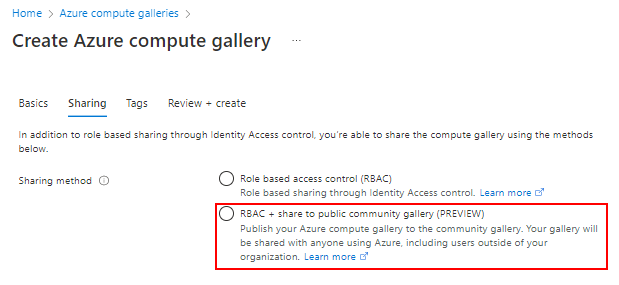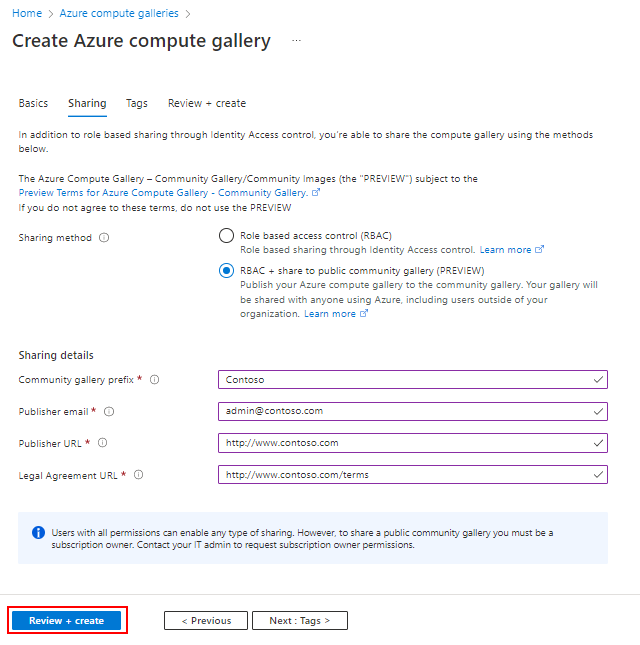Katalógus létrehozása erőforrások tárolásához és megosztásához
Az Azure Compute Gallery (korábbi nevén Megosztott képtár) egyszerűbben oszt meg erőforrásokat, például képeket és alkalmazáscsomagokat a szervezeten belül.
Az Azure Compute Gallery lehetővé teszi egyéni virtuálisgép-rendszerképek és alkalmazáscsomagok megosztását a szervezet más tagjaival a bérlőn belül vagy régiókon belül. Válassza ki, hogy mit szeretne megosztani, mely régiókban szeretné elérhetővé tenni őket, és kivel szeretné megosztani őket. Több gyűjteményt is létrehozhat, hogy logikailag csoportosíthassa az erőforrásokat.
A katalógus egy legfelső szintű erőforrás, amely több módon is megosztható:
| Megosztás a következőkkel: | Személyek | Csoportok | Szolgáltatásnév | Egy adott előfizetés (vagy) bérlő összes felhasználója | Nyilvánosan az Azure összes felhasználójával |
|---|---|---|---|---|---|
| RBAC-megosztás | Igen | Igen | Igen | Nem | Nem |
| RBAC + Közvetlen megosztott katalógus | Igen | Igen | Igen | Igen | Nem |
| RBAC + Közösségi galéria | Igen | Igen | Igen | Nem | Igen |
Elnevezés
A katalógus nevének megengedett karakterei a nagybetűk (A-Z) és a kisbetűk (a-z), a számjegyek (0-9), a pontok (vagy pontok) .és az aláhúzásjelek _. A katalógus neve nem tartalmazhat kötőjeleket -. A katalógusneveknek egyedinek kell lenniük az előfizetésen belül.
Privát katalógus létrehozása
- Jelentkezzen be az Azure Portalra.
- Írja be az Azure Compute Galleryt a keresőmezőbe, és válassza az Azure Compute Galleryt az eredmények között.
- Az Azure Compute Gallery lapon válassza a Hozzáadás lehetőséget.
- Az Azure Compute Gallery létrehozása lapon válassza ki a megfelelő előfizetést.
- Az Erőforrás csoportban válasszon ki egy erőforráscsoportot a legördülő menüből, vagy válassza az Új létrehozása lehetőséget, és írja be az új erőforráscsoport nevét.
- A Név mezőbe írja be a gyűjtemény nevét.
- Válasszon egy régiót a legördülő menüből.
- Beírhatja a katalógus rövid leírását, például a Saját gyűjteményt teszteléshez. Majd kattintson a Véleményezés + létrehozás gombra.
- Az ellenőrzés sikeres befejezése után válassza a Létrehozás lehetőséget.
- Ha az üzembe helyezés befejeződött, válassza az Ugrás az erőforráshoz lehetőséget.
Közvetlen megosztott katalógus létrehozása
Fontos
Azure Compute Gallery – a közvetlen megosztott katalógus jelenleg előzetes verzióban érhető el, és az Azure Compute Gallery előzetes verziójának feltételei érvényesek.
Az előzetes verzióban létre kell hoznia egy új gyűjteményt, amelynek tulajdonsága sharingProfile.permissionsGroupsa következő. Ha a parancssori felület használatával hoz létre katalógust, használja a paramétert --permissions groups . Nem használhat meglévő gyűjteményt, a tulajdonság jelenleg nem frissíthető.
Egy másik bérlő által megosztott rendszerképből jelenleg nem hozhat létre rugalmas virtuálisgép-méretezési csoportot.
Ha közvetlen megosztott katalógust szeretne megosztani egy előfizetéssel vagy bérlővel, olvassa el a Katalógus megosztása előfizetéssel vagy bérlővel című témakört.
Jelentkezzen be az Azure Portalra.
Írja be az Azure Compute Galleryt a keresőmezőbe, és válassza az Azure Compute Galleryt az eredmények között.
Az Azure Compute Gallery lapon válassza a Hozzáadás lehetőséget.
Az Azure Compute Gallery létrehozása lapon válassza ki a megfelelő előfizetést.
Töltse ki az összes részletet az oldalon.
A lap alján válassza a Tovább: Megosztási módszer lehetőséget.
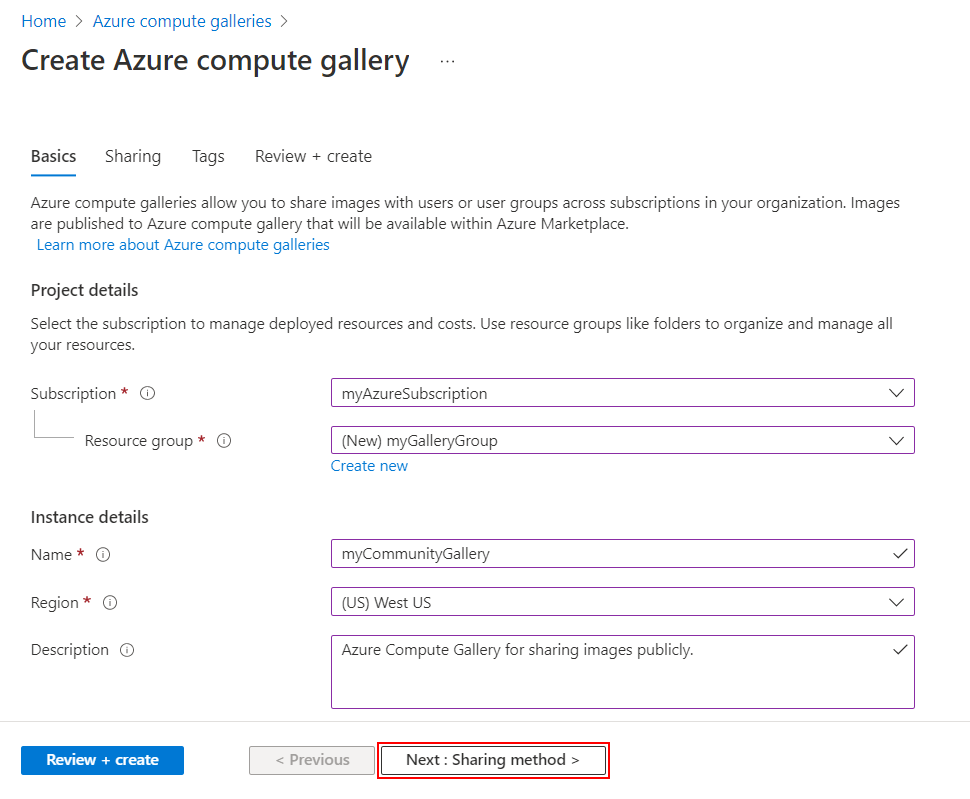
A Megosztás lapon válassza közvetlenül az RBAC + megosztás lehetőséget.
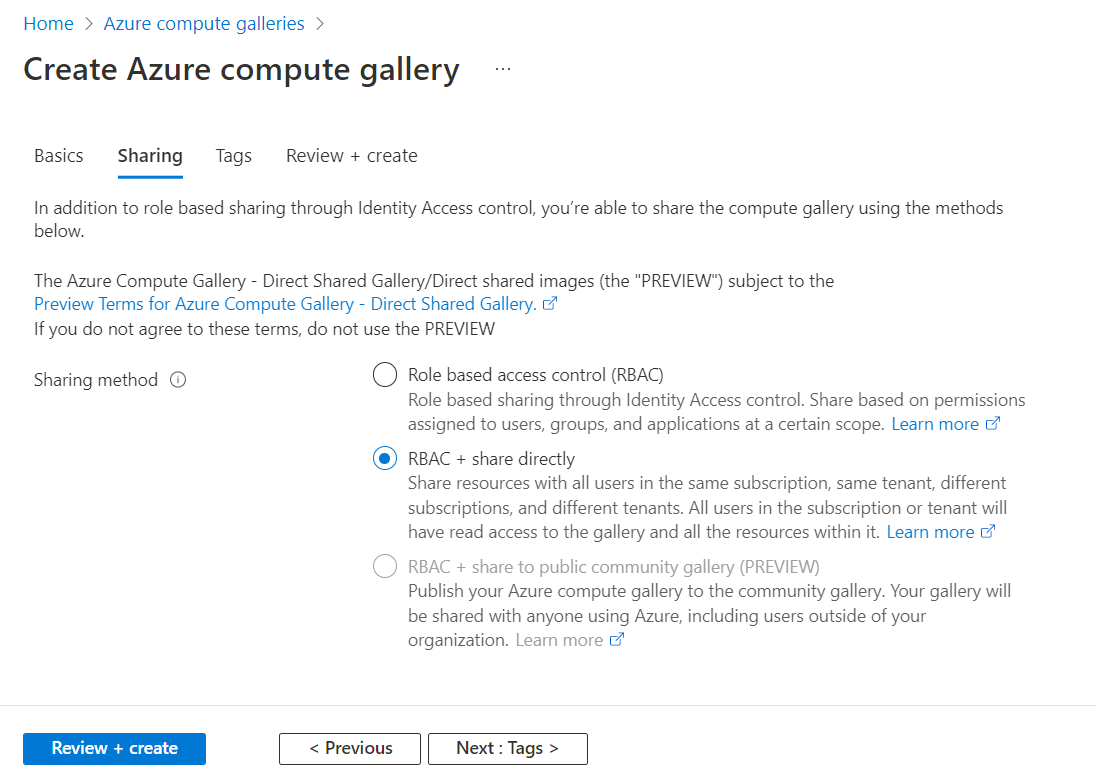
Ha elkészült, válassza a Véleményezés + létrehozás lehetőséget.
Az ellenőrzés sikeres befejezése után válassza a Létrehozás lehetőséget.
Ha az üzembe helyezés befejeződött, válassza az Ugrás az erőforráshoz lehetőséget.
Ha előfizetéssel vagy bérlővel szeretné megosztani a katalógust, olvassa el a Gyűjtemény megosztása előfizetéssel vagy bérlővel című témakört.
Közösségi katalógus létrehozása
A közösségi galéria nyilvánosan meg van osztva mindenkivel. Közösségi katalógus létrehozásához először a katalógust kell létrehoznia, majd engedélyeznie kell a megosztáshoz. A katalógus nyilvános példányának neve az Ön által megadott előtag, valamint egy egyedi GUID. A katalógus nyilvános megosztásához győződjön meg arról, hogy ugyanabban a régióban hozza létre a katalógust, a képdefiníciókat és a képverziókat.
A közösséggel megosztani kívánt kép létrehozásakor meg kell adnia a kapcsolattartási adatokat. Ezek az információk nyilvánosan jelennek meg, ezért legyen óvatos, amikor a következő adatokat adja meg:
- Közösségi katalógus előtagja
- A Publisher támogatási e-mail-címe
- Publisher URL-címe
- Jogi megállapodás URL-címe
A képdefiníciókból származó információk nyilvánosan is elérhetők, például a Publisher, az Ajánlat és az SKU számára biztosított információk.
Előfeltételek
Csak az előfizetés tulajdonosa, illetve az előfizetés vagy a katalógus szintjén a Compute Gallery Sharing Admin szerepkörhöz rendelt felhasználó vagy szolgáltatásnév engedélyezheti, hogy a katalógus nyilvánosan elérhető legyen a közösség számára. Ha szerepkört szeretne hozzárendelni egy felhasználóhoz, csoporthoz, szolgáltatásnévhez vagy felügyelt identitáshoz, tekintse meg az Azure-szerepkör hozzárendelésének lépéseit.
Az --public-name-prefix érték a katalógus nyilvános verziójának nevét hozza létre. Ez --public-name-prefix a nyilvános név első része, az utolsó rész pedig egy, a platform által létrehozott GUID lesz, amely egyedi a katalógusban.
location=westus
galleryName=contosoGallery
resourceGroup=myCGRG
publisherUri=https://www.contoso.com
publisherEmail=support@contoso.com
eulaLink=https://www.contoso.com/eula
prefix=ContosoImages
az group create --name $resourceGroup --location $location
az sig create \
--gallery-name $galleryName \
--permissions community \
--resource-group $resourceGroup \
--publisher-uri $publisherUri \
--publisher-email $publisherEmail \
--eula $eulaLink \
--public-name-prefix $prefix
A parancs kimenete a közösségi katalógus nyilvános nevét adja meg a sharingProfile szakasz alatt publicNames.
Ha el szeretné kezdeni a katalógus megosztását az összes Azure-felhasználóval, olvassa el a Képek megosztása közösségi katalógus használatával című témakört.
Következő lépések
- Hozzon létre egy képdefiníciót és egy képverziót.
- Virtuális gép létrehozása általánosított vagy speciális rendszerképből egy katalógusban.
- Hozzon létre egy virtuálisgép-alkalmazást a katalógusban.